Como Criar uma História no Facebook

As histórias do Facebook podem ser muito divertidas de fazer. Aqui está como você pode criar uma história em seu dispositivo Android e computador.
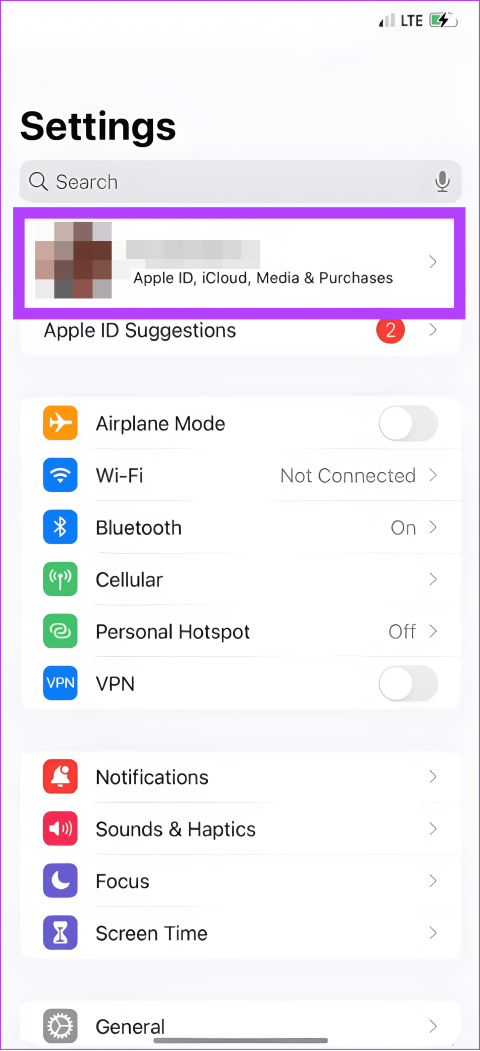
Como muitos aplicativos de namoro populares, o Bumble também ajuda você a encontrar aquela pessoa especial. Para facilitar, agora você tem o Bumble Premium, onde pode aumentar suas chances de conseguir mais partidas. No entanto, se você encontrou alguém especial ou não acha que isso é útil, você pode cancelar sua assinatura do Bumble.
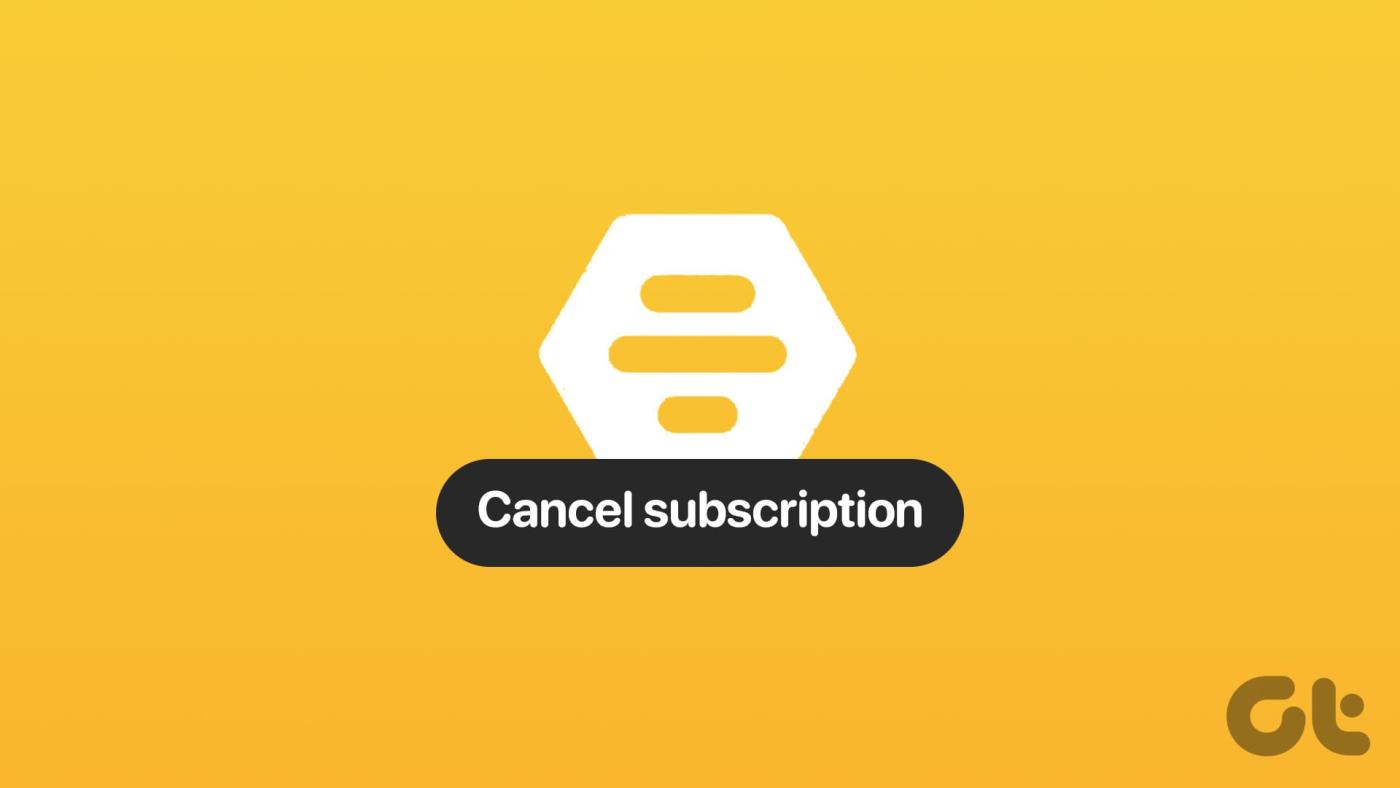
Além disso, você sempre pode mudar para outro plano, pois o Bumble oferece vários modelos de assinatura. No entanto, se você estiver firme em sua decisão de cancelar a assinatura do Bumble Premium, fornecemos as etapas necessárias para tornar as coisas mais fáceis. As etapas abaixo são as mesmas para cancelar a avaliação gratuita do Bumble Premium.
Observação: certifique-se de cancelar o plano no dispositivo que você usou para assinar. Caso contrário, você pode precisar de ajuda para encontrar a opção de cancelar sua assinatura.
Você não precisa abrir o aplicativo Bumble para cancelar sua assinatura do Bumble no seu iPhone. Veja como fazer isso:
Passo 1: Abra as configurações do iPhone e escolha seu nome de usuário.
Etapa 2: escolha assinaturas.
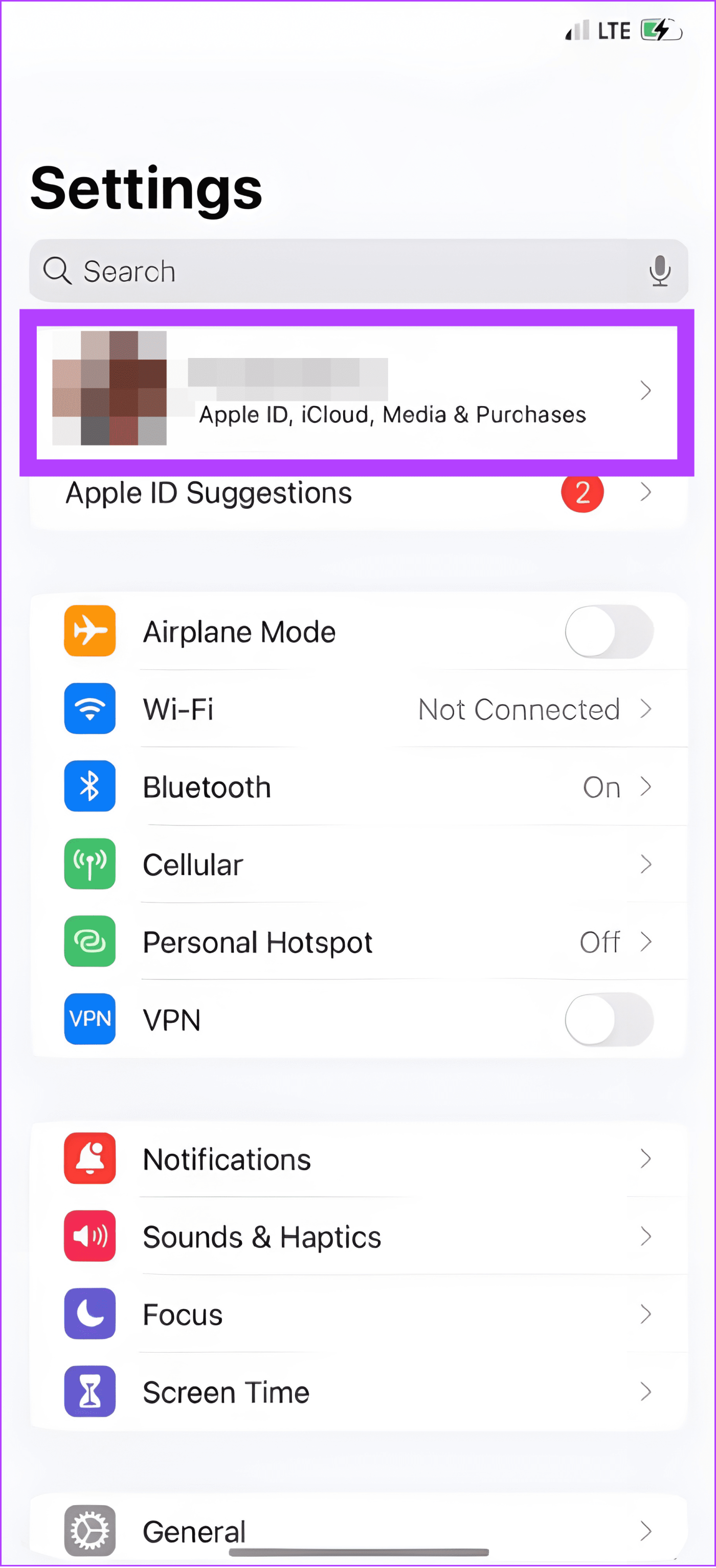
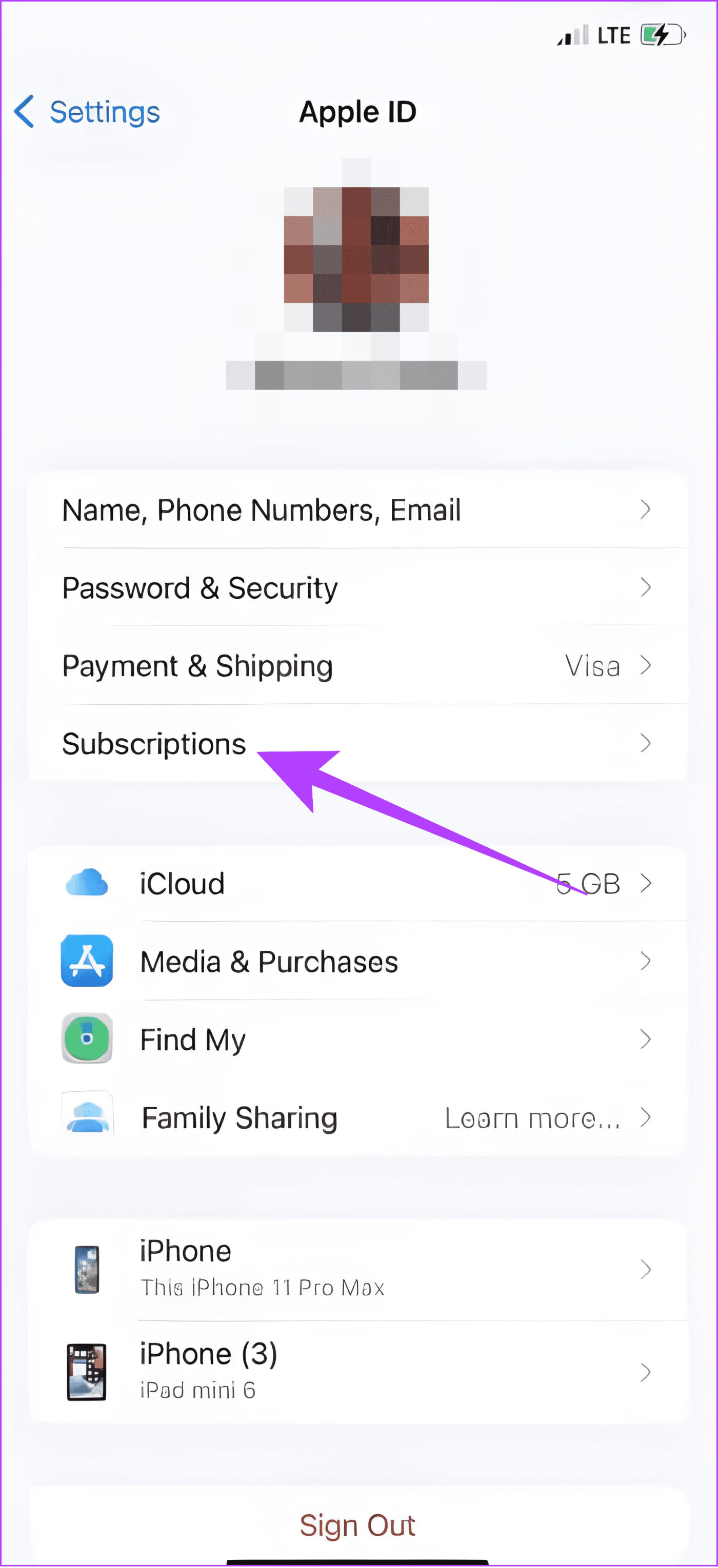
Etapa 3: selecione Bumble.
Passo 4: Toque em Cancelar assinatura.
Passo 5: Clique em Confirmar para tomar sua decisão.
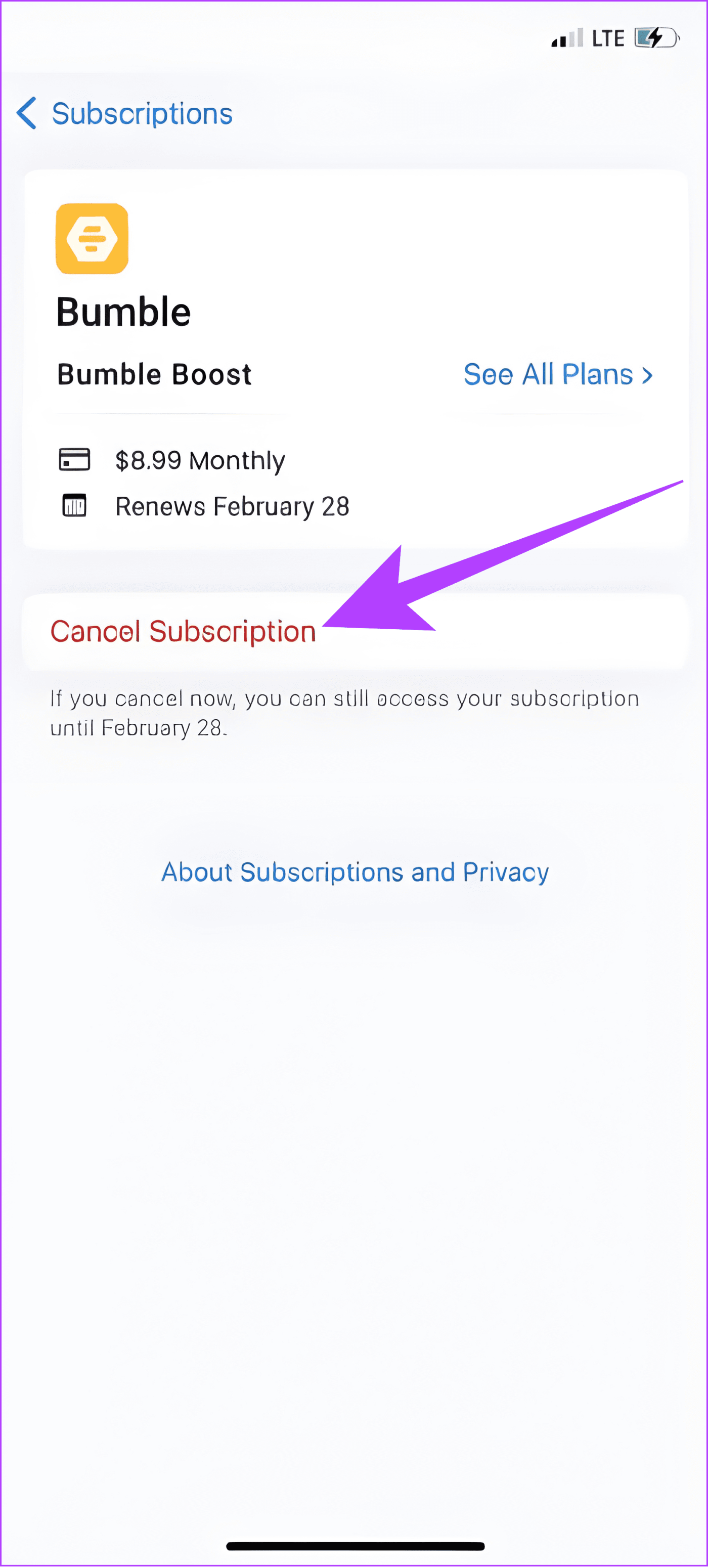
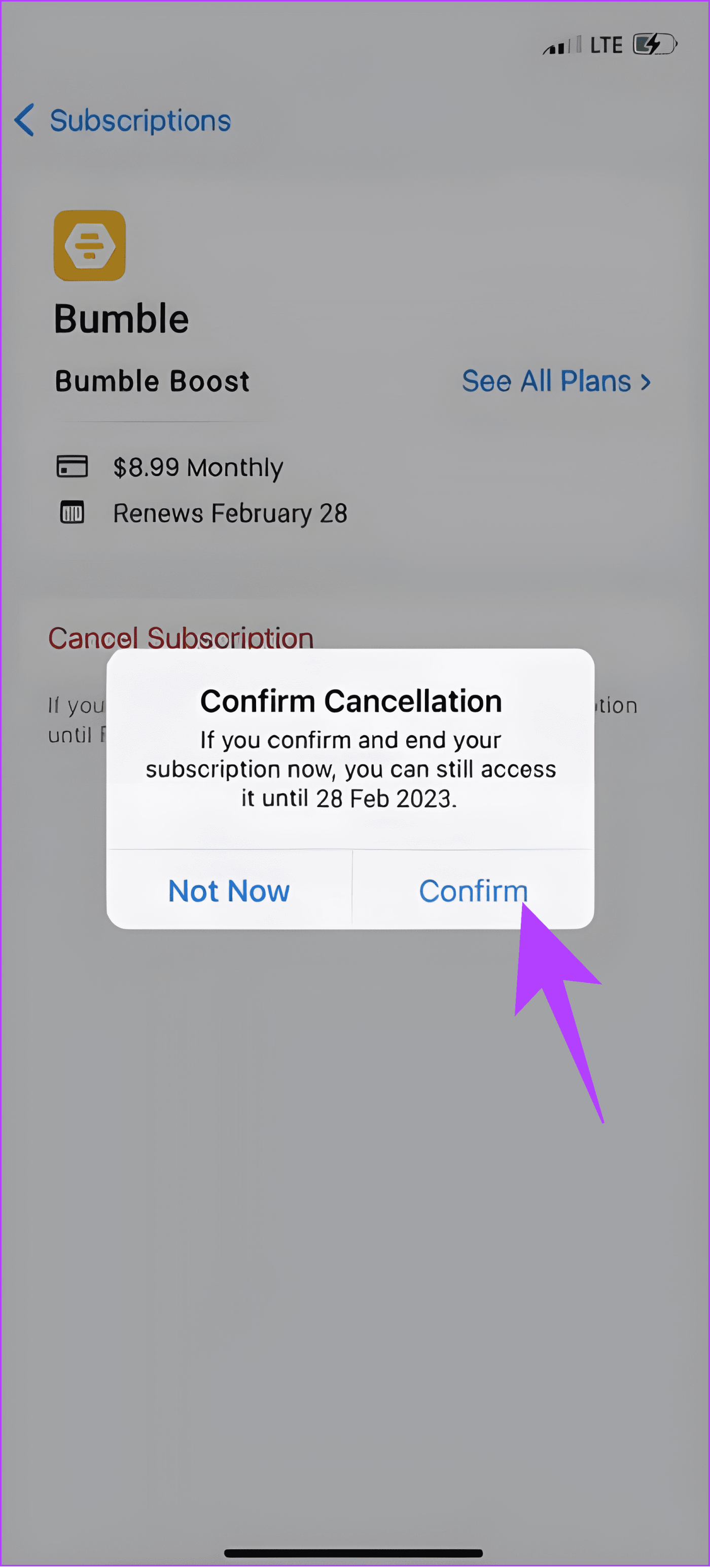
Assim como no iPhone, você também não precisa abrir o aplicativo para cancelar a assinatura do Bumble Premium no Android. Siga as etapas abaixo:
Passo 1: abra a Play Store e toque na foto do perfil no canto superior direito.
Passo 2: Selecione Pagamentos e assinaturas.
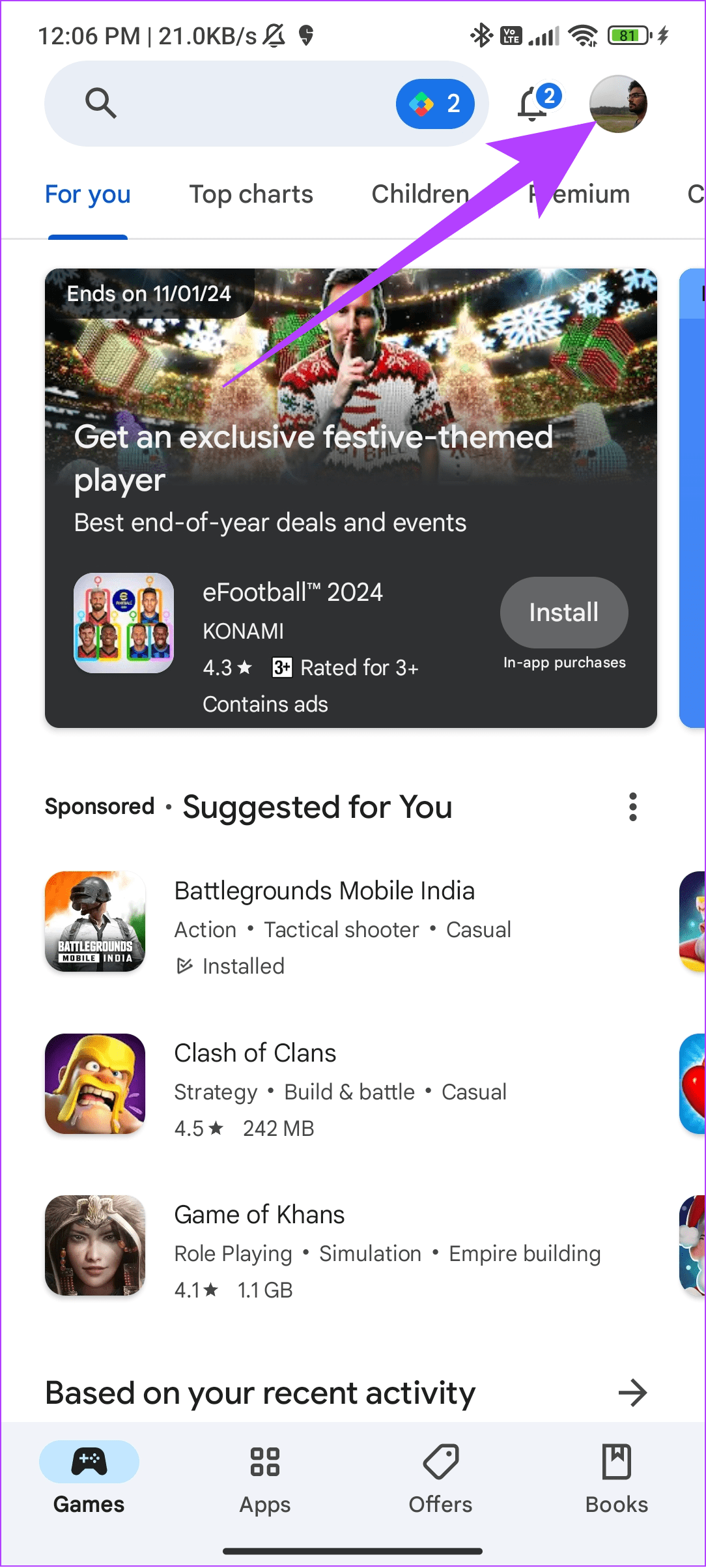
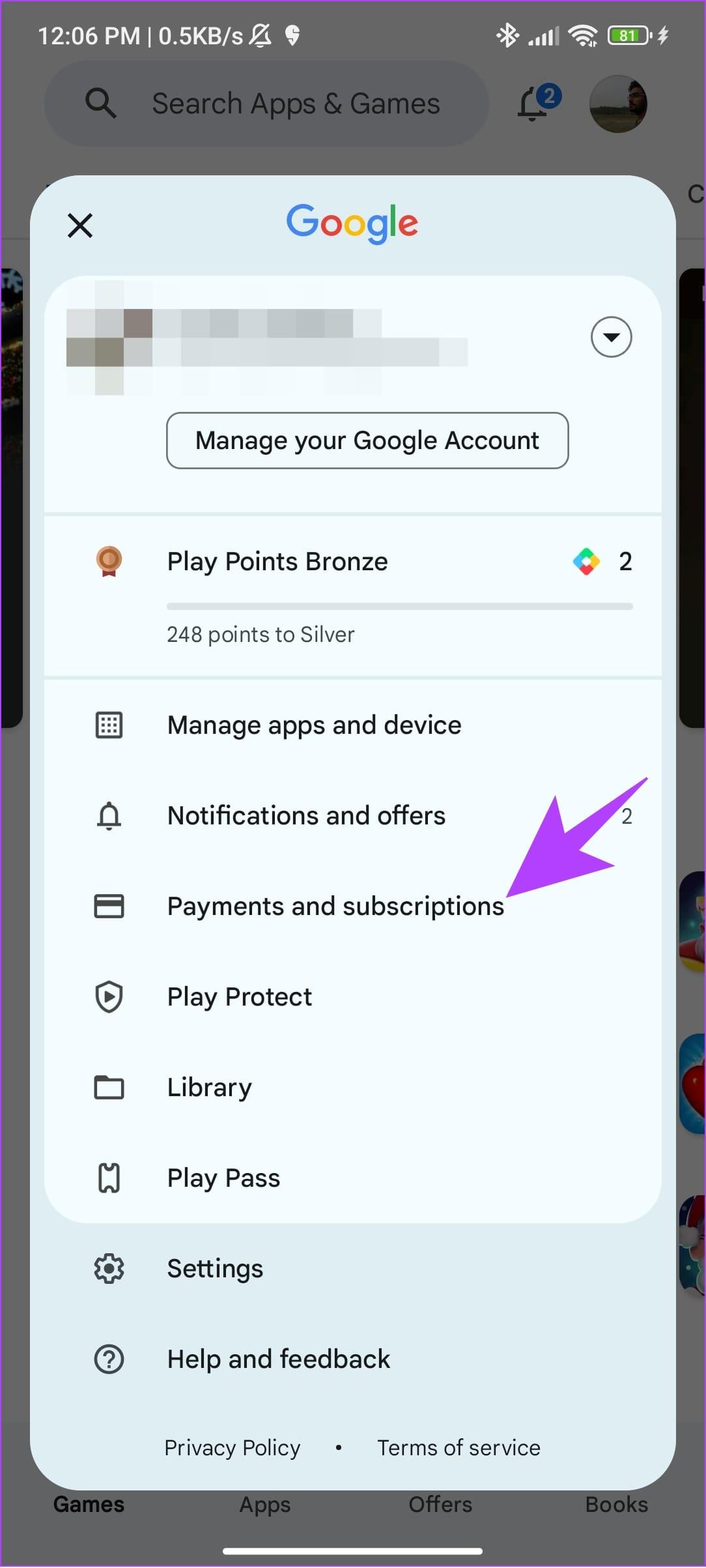
Etapa 3: selecione Assinaturas.
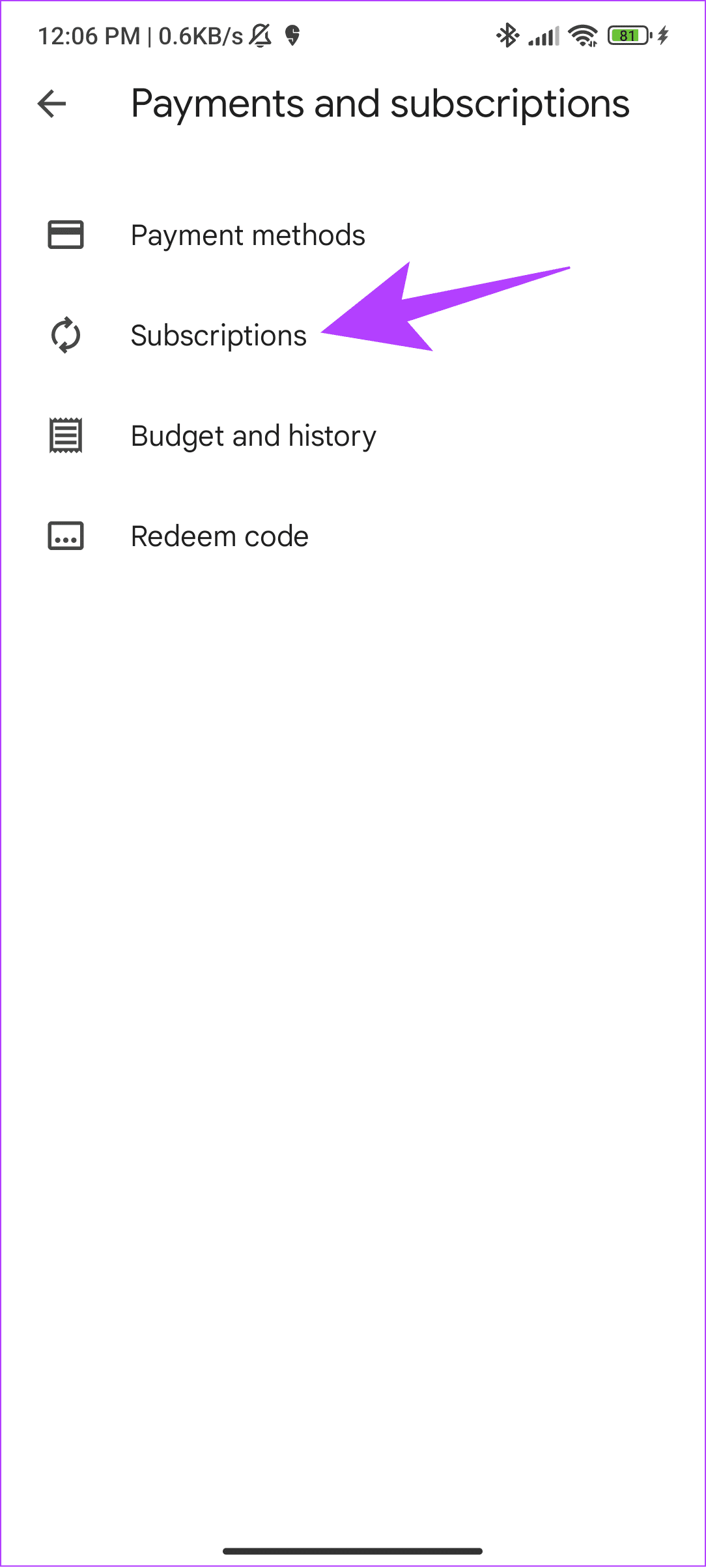
Passo 4: A partir daqui, escolha Bumble.
Etapa 5: toque em Cancelar assinatura.
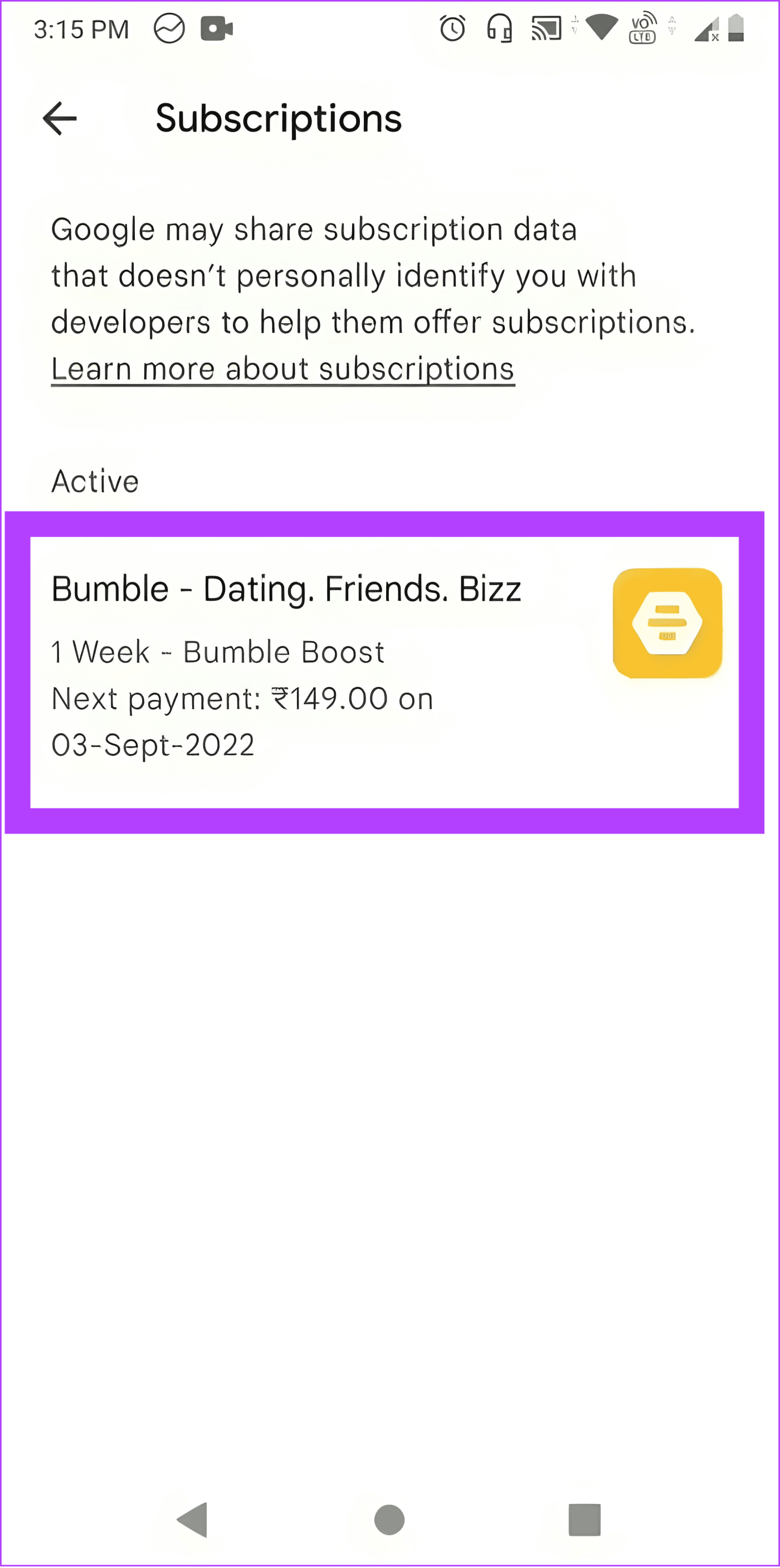
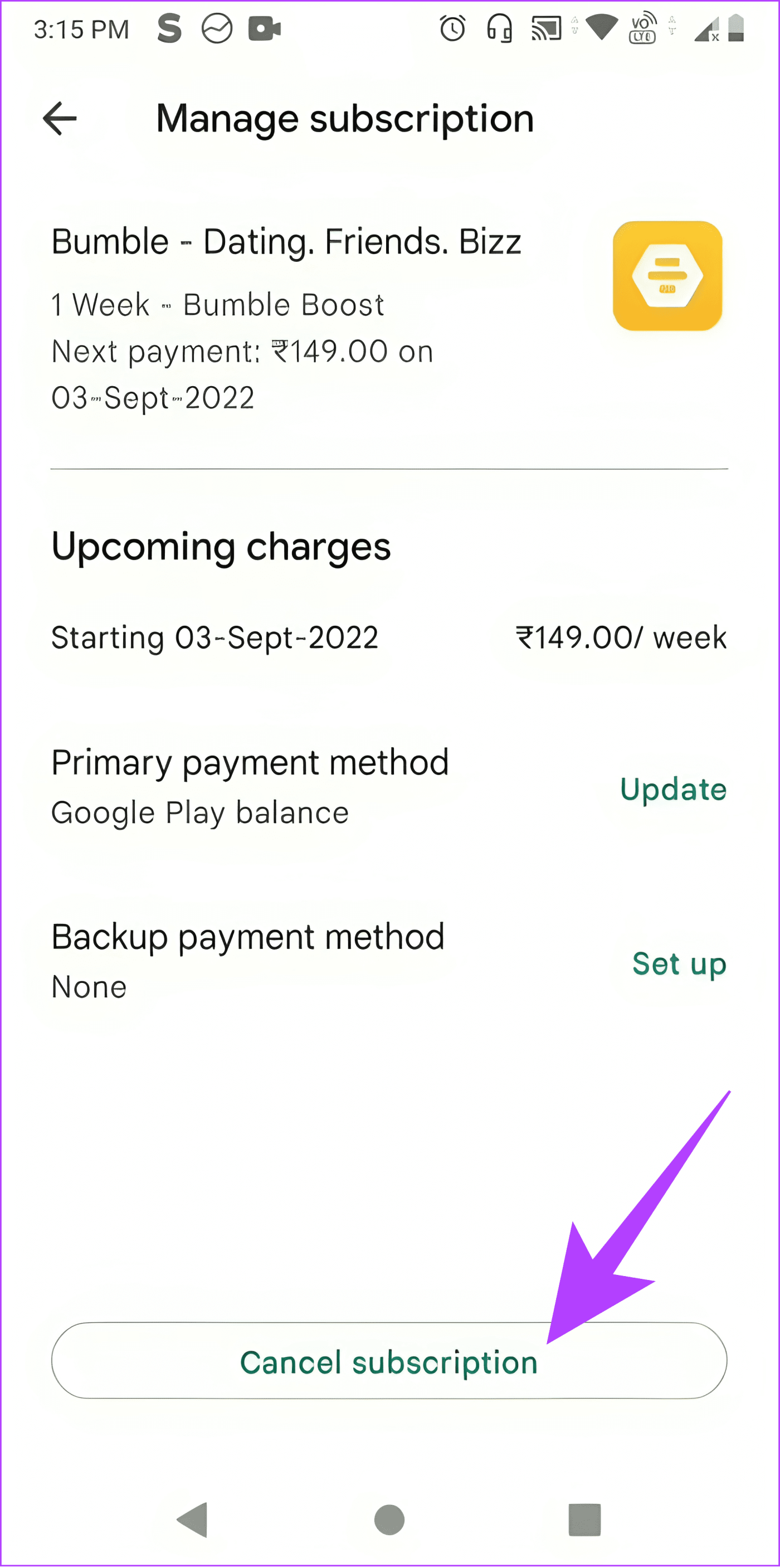
Passo 6: Escolha o motivo do cancelamento e toque em Continuar. Estamos selecionando 'Encontrei um aplicativo melhor'.
Etapa 7: por último, toque em Cancelar assinatura para confirmar.
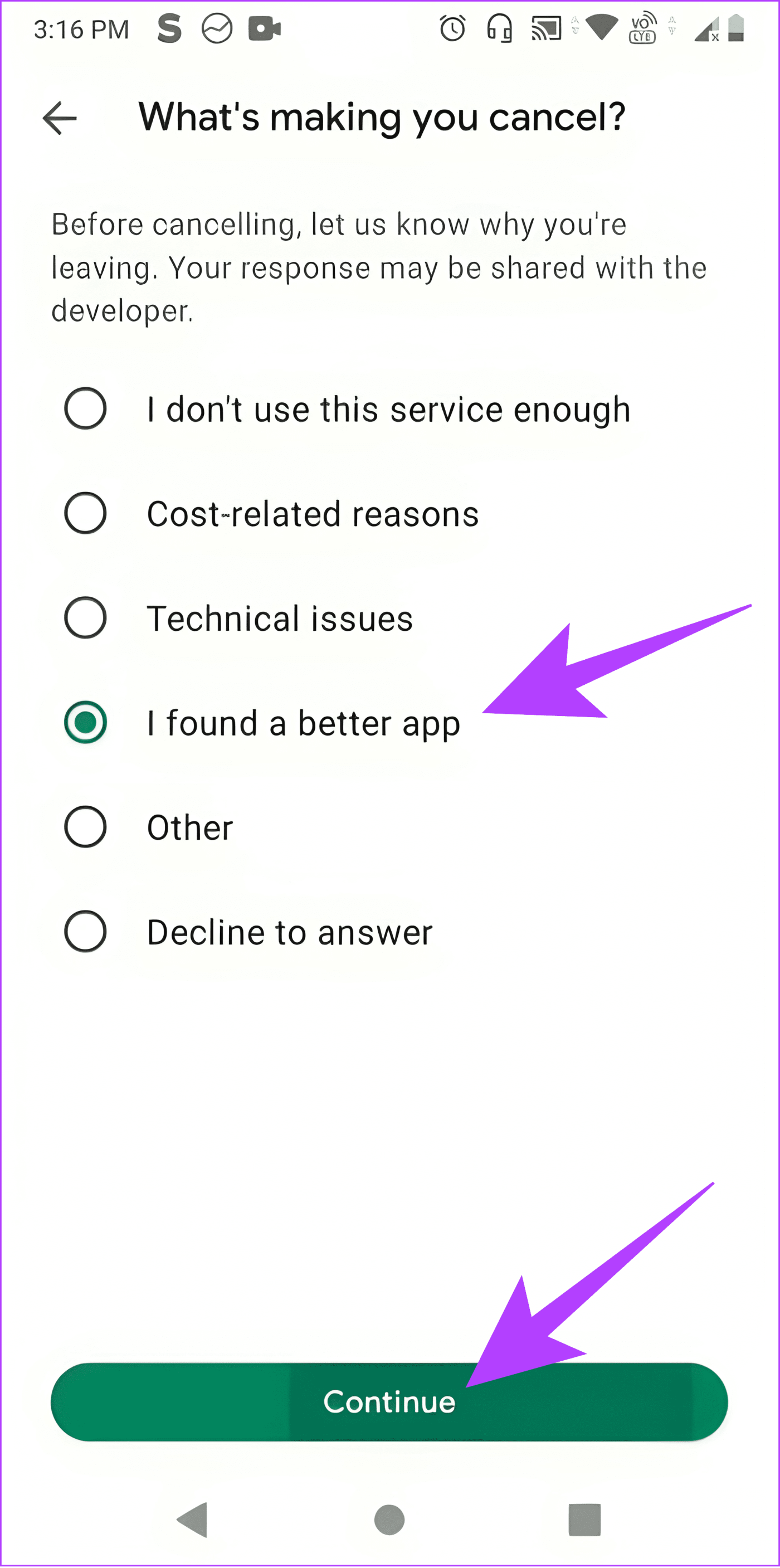
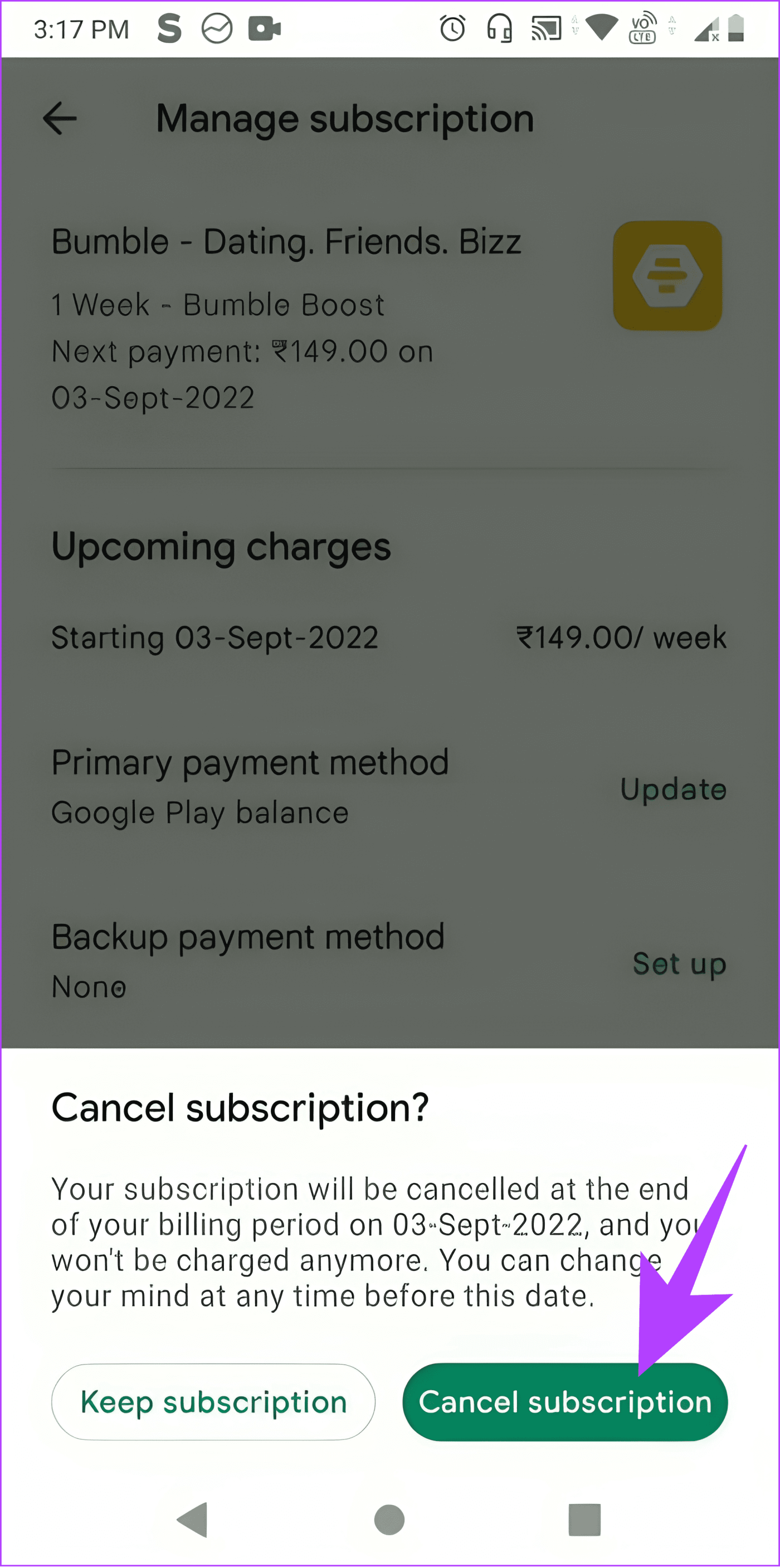
Você receberá instantaneamente uma confirmação de que sua assinatura foi cancelada.
Você pode cancelar rapidamente o Bumble Boost ou Premium na web seguindo as etapas abaixo.
Passo 1: Abra o site do Bumble em seu navegador e faça login em sua conta.
Passo 2: Clique no seu perfil no canto superior esquerdo.
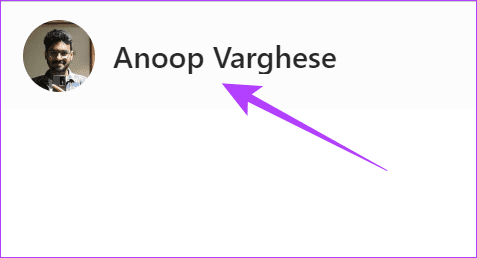
Etapa 3: Escolha que Bumble Premium/Boost está ativo.
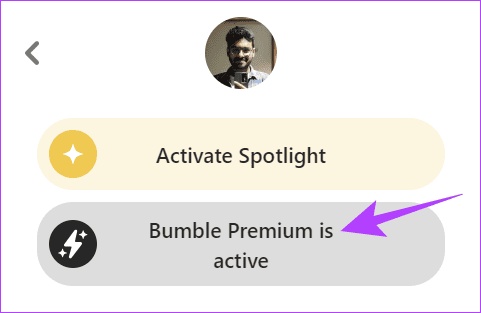
Passo 4: Clique em Cancelar Premium ou Boost.
Etapa 5: selecione Cancelar assinatura para confirmar.
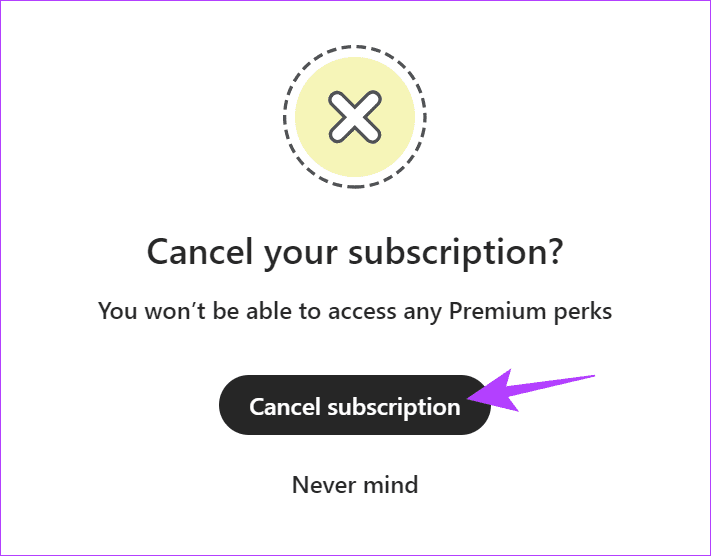
Se você ainda pode aproveitar os benefícios do Bumble Premium ou Bumble Boost, não se preocupe. O plano durará até o término do ciclo de assinatura atual. Porém, se você ainda for cobrado pelo Bumble, siga as medidas abaixo.
Mesmo que você tenha seguido as etapas para cancelar sua assinatura do Bumble, ela pode não estar registrada no Bumble devido a uma conexão de Internet instável. Você pode verificar a velocidade da sua internet usando o link abaixo.
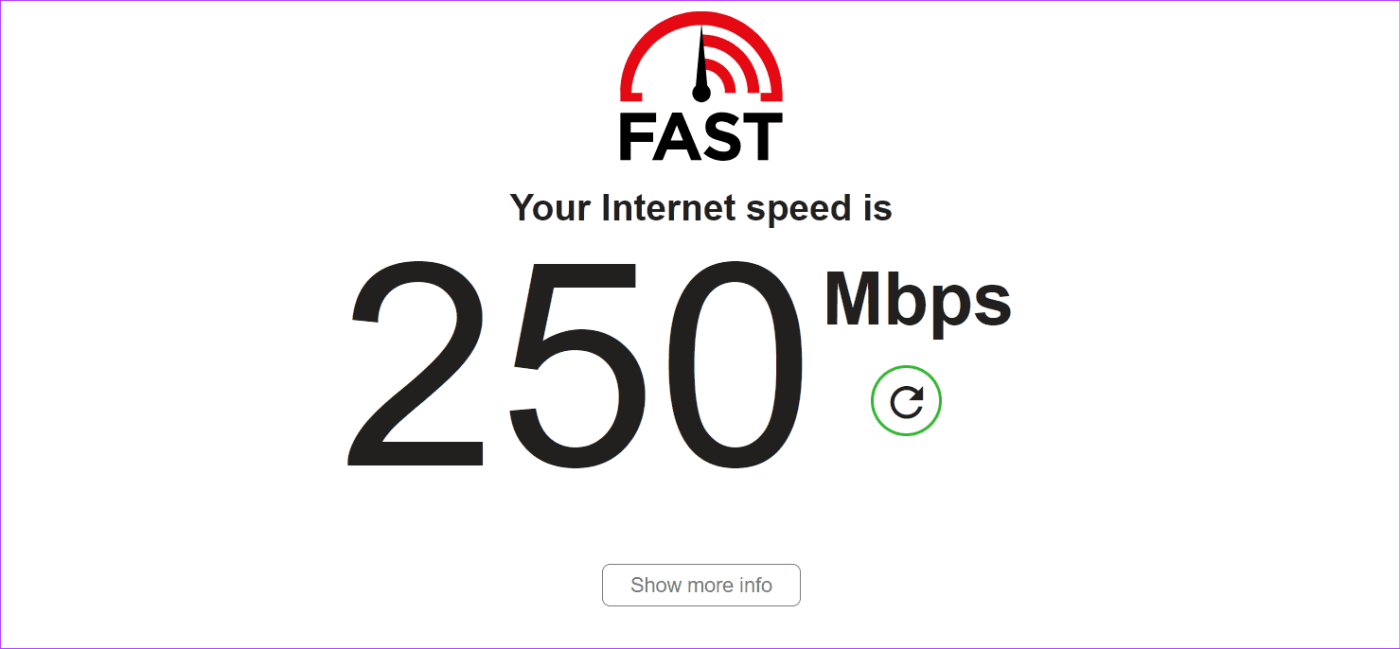
Verifique a velocidade da Internet
Se a velocidade da sua internet não for boa o suficiente, é melhor seguir as etapas para cancelar sua assinatura do Bumble no Android, iPhone e na web quando estiver em algum lugar com uma conexão de internet estável.
Mesmo se você tiver uma conexão estável com a Internet, o Bumble não registrará sua solicitação de cancelamento se a plataforma estiver enfrentando um problema de servidor. Você pode verificar se o Bumble está fora do ar usando o link abaixo.
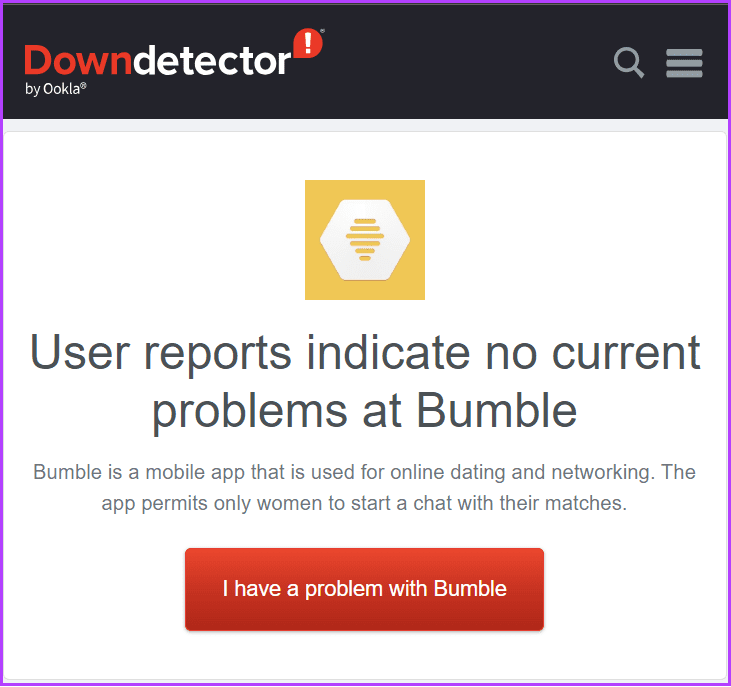
Verifique o status online do Bumble
Problemas com o cache do navegador também podem ser o motivo pelo qual você não consegue cancelar o Bumble Premium online. Você pode verificar nossos guias detalhados para limpar o cache de seus respectivos navegadores. Depois disso, siga os passos novamente.
1. Recebo reembolso se cancelar minha assinatura do Bumble?
O Bumble não oferece reembolso mesmo se você cancelar o plano no meio do caminho. Então, pense antes de comprar o plano.
2. O Bumble cancela a assinatura após excluir a conta?
Não. Mesmo que você exclua sua conta Bumble sem cancelar o plano Premium, o dinheiro ainda será deduzido de sua conta.
3. Você pode pausar sua assinatura no Bumble?
A partir de agora, você só pode cancelar a assinatura e assinar novamente quando desejar. Não há como pausar sua assinatura do Bumble.
4. Por que o Bumble está me cobrando?
Isso pode acontecer se você tiver assinado algum dos planos premium fornecidos pelo Bumble. É melhor verificar suas assinaturas e, se estiverem ativas, cancelá-las para evitar novas deduções.
5. Você pode cancelar a avaliação gratuita do Bumble Premium antes de pagar?
Sim. O Bumble permite que seus usuários cancelem uma avaliação gratuita antes do início do pagamento. Você não é obrigado a pagar nada extra para cancelar a avaliação gratuita.
Sim. Embora não haja como negar que a assinatura do Premium pode tornar mais fácil conseguir uma correspondência, você ainda pode conseguir mais curtidas no Bumble sem o Premium. Depois de cancelar sua assinatura do Bumble, use esse dinheiro extra para dar um presente no seu próximo encontro ou comprar algo bom.
As histórias do Facebook podem ser muito divertidas de fazer. Aqui está como você pode criar uma história em seu dispositivo Android e computador.
Aprenda como desativar vídeos que começam a tocar automaticamente no Google Chrome e Mozilla Firefox com este tutorial.
Resolva o problema onde o Samsung Galaxy Tab A está preso em uma tela preta e não liga.
Leia agora para aprender como excluir músicas e vídeos de dispositivos Amazon Fire e Fire HD para liberar espaço, desordem ou aumentar o desempenho.
Deseja adicionar ou remover contas de email no seu tablet Fire? Nosso guia abrangente irá guiá-lo pelo processo passo a passo, tornando rápido e fácil gerenciar suas contas de email em seu dispositivo favorito. Não perca este tutorial obrigatório!
Um tutorial mostrando duas soluções sobre como impedir permanentemente aplicativos de iniciar na inicialização do seu dispositivo Android.
Este tutorial mostra como reencaminhar uma mensagem de texto de um dispositivo Android usando o aplicativo Google Messaging.
Como habilitar ou desabilitar os recursos de verificação ortográfica no sistema operacional Android.
Está se perguntando se pode usar aquele carregador de outro dispositivo com seu telefone ou tablet? Esta postagem informativa traz algumas respostas para você.
Quando a Samsung apresentou sua nova linha de tablets topo de linha, havia muito o que comemorar. Os Galaxy Tab S9 e S9+ trazem atualizações esperadas, e a Samsung também introduziu o Galaxy Tab S9 Ultra. Todos esses dispositivos oferecem algo diferente, incluindo tamanhos de bateria variados. Certifique-se de ter os melhores carregadores para o Galaxy Tab S9.







